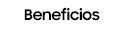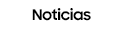- Marcar como nuevo
- Favorito
- Suscribir
- Suscribirse a un feed RSS
- Resaltar
- Imprimir
el 03-15-2023 10:51 AM
Galaxy S
Hola Members! 👋
Los nuevos Galaxy S23 Ultra, la novedad del año, incluye el lápiz S Pen, una herramienta súper útil para aumentar la productividad en nuestro día a día, no importa si es para dibujar, tomar notas o para un proyecto del trabajo, con el S Pen podrán disfrutar de cada minuto con sus increíbles funciones ✨
El icónico lápiz funciona como varita mágica para el trabajo, permite usar sus smartphone Galaxy S23 Ultra de manera más intuitiva y creativa donde sea y cuando sea! 🎨 Inmediatamente después de sacar el S Pen de su ranura, los Galaxy S23 Ultra les aparecerá el menú Air Command, allí podrán acceder súper rápidamente a herramientas y accesos directos 😮 Siendo potente y versátil para quienes utilizan sus smartphones para trabajar 📲
A continuación, podrán conocer cinco consejos para aumentar su productividad con los Galaxy S23 Ultra y S Pen 👇
- Tomen notas y hagan tareas pendientes
Con un solo toque en el menú Air Command, podrán abrir Samsung Notes y comenzar a escribir con fluidez como si fuese en un papel! ✍ Utilicen Samsung Notes para aquellas reuniones de trabajo y para tareas que tienen pendientes en aquellos días más ocupados 📚
Lo mejor de todo? Podrán insertar imágenes o grabaciones de voz en sus notas 🤩 Las notas que tomen se guardan de forma segura en la nube para no perderlas y poder actualizarlas en cualquier momento desde cualquiera de sus dispositivos Galaxy ☁
- Seleccionar y anotar
La herramienta Smart Select del menú Air Command les permitirá recortar rápidamente cualquier cosa en la pantalla simplemente dibujando un cuadro o un lazo a mano alzada alrededor 🖍 Una vez seleccionado pueden agregar anotaciones, extraer texto y mucho más 😮
- Desbloqueen sus Galaxy S23 Ultra con S Pen
Ahora podrán desbloquear rápidamente sus celulares Galaxy S23 Ultra con sólo presionar el botón del S Pen 😎 Recuerden que ésta función debe estar habilitada desde la configuración del sistema ya que no suele estar de forma predeterminada! A continuación aprenderán cómo 👇
- Vayan a Ajustes de aplicación
- Presionen Características avanzadas
- Seleccionen “Pluma S”
- Desplacen hacia abajo y seleccionen “Más configuraciones de S Pen”
- Presionen en permitir Desbloqueo del S Pen
- Ingresen su PIN o contraseña actual
La primera vez tendrán que desbloquearlo manualmente (PIN, huella dactilar o reconocimiento facial) y luego, siempre que sus S Pen se encuentren conectados al dispositivo móvil, podrán desbloquearlo simplemente presionando el botón!
Y listo! Eso es todo, ya podrán disfrutar de esta funcionalidad de la S Pen, la conocían?
4. Traduzcan más de 30 idiomas
Trabajan a nivel internacional? Leen algunos proyectos en otro idioma? 👨💻 Entonces esta función les será súper útil! La herramienta Traducir les ayudará interpretar de manera instantánea correos electrónicos o documentos con más de 30 idiomas para elegir 🥳
Elijan los idiomas que precisan, coloquen el cursor sobre la palabra y verán que el S Pen hace su magia de traducir en el momento! Además podrán escucharlo 🤩🎧
5. Ampliar
Textos muy chicos? Se olvidaron sus lentes para leer? El S Pen les será súper útil entonces 🤗 La función Ampliar les permite acercar hasta un 300 por ciento más! 🔍 Incluso pueden ver imagenes más detalladas o bocetos con esta increíble herramienta 🧐 Magnify funciona junto con la cámara Space Zoom para permitirles grabar o ver cualquier cosa mientras trabajan 👏
Eso es todo Members! Estos fueron los 5 mejores consejos y trucos de S pen para los Galaxy S23 Ultra ⭐ Ustedes para que lo utilizan más? Los leemos en los comentarios! 👇
Saludos, Members 🖖